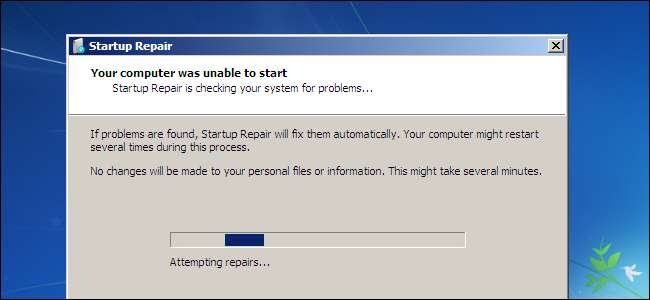
Hvis Windows ikke starter korrekt, kan du ofte bruge det integrerede "opstartsreparationsværktøj" til at rette det. Dette gendannelsesværktøj scanner din pc for problemer som manglende eller beskadigede systemfiler. Det kan ikke løse hardwareproblemer eller Windows-installationsproblemer, men det er et godt første sted at starte, hvis du har problemer med at starte Windows.
Dette værktøj er tilgængeligt på Windows 7, 8 og 10. Du kan få adgang til det fra de indbyggede Windows-gendannelsesværktøjer (hvis de er bygget korrekt), gendannelsesmedier eller en Windows-installationsdisk.
Start opstartsreparation fra Windows Boot Menu
På Windows 8 eller 10 kan du ofte se menuen med avancerede bootindstillinger hvis Windows ikke kan starte korrekt. Du kan få adgang til Startup Repair ved at klikke på Fejlfinding> Avancerede indstillinger> Startup Repair i denne menu.
Windows beder dig om din adgangskode og forsøger automatisk at reparere din pc.
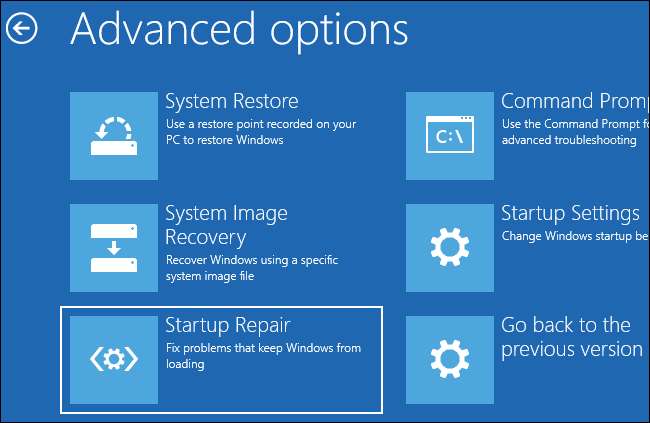
I Windows 7 kan du ofte se Windows-fejlgendannelsesskærmen, hvis Windows ikke kan starte korrekt. Vælg “Start startreparation (anbefales)” på denne skærm for at køre startreparation.
Windows beder dig om dit tastaturlayout og et brugernavn og en adgangskode til din pc. Når det er gjort, skal du vælge "Start startreparation (anbefales)". Windows vil forsøge at finde og rette problemer, der kan forhindre din pc i at starte.
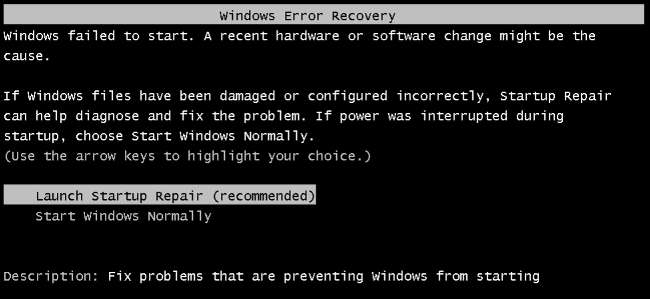
Hvis Windows 7 ikke starter korrekt og ikke viser skærmbilledet Fejlgendannelse, kan du komme ind manuelt. Sluk først computeren helt. Tænd derefter for det, og tryk på F8-tasten, mens den starter. Du får vist skærmen Avancerede startindstillinger, hvor du vil starte Sikker tilstand fra. Vælg "Reparer din computer", og kør startreparation.
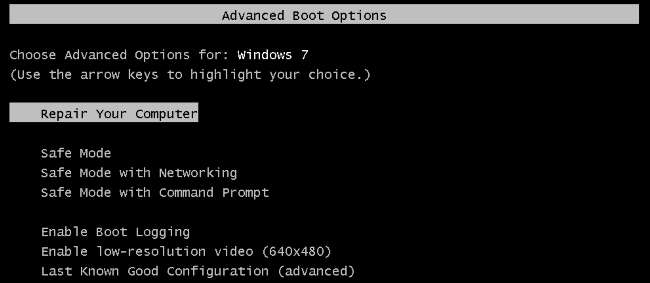
I nogle tilfælde er opstartsreparationsindstillingen i Windows 7 muligvis ikke tilgængelig. Du får muligvis at vide, at du skal bruge en Windows-installationsdisk til at reparere din computer i stedet.
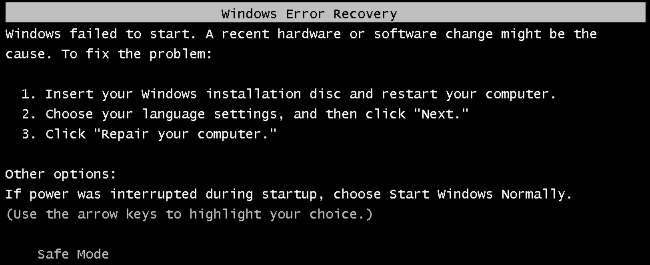
Start opstartsreparation fra en systemreparationsdisk eller genoprettelsesdrev
Hvis Windows ikke starter korrekt og ikke engang tillader dig at bruge startreparationsindstillingen ved opstart, kan du køre startreparation fra en systemreparationsdisk eller genoprettelsesdrev.
Hvis du ikke allerede har oprettet en systemreparationsdisk eller et gendannelsesdrev, kan du gøre det fra en anden computer, der kører den samme version af Windows, som ikke starter korrekt. For eksempel, hvis din Windows 7-pc ikke starter korrekt, kan du oprette en gendannelsesdisk på en anden pc, der kører Windows 7, og bruge den til at løse problemet.
Windows 7 giver dig kun mulighed for det Opret en gendannelsesdisk ved at brænde en CD eller DVD . Windows 8 og 10 giver dig mulighed for at Opret et USB-gendannelsesdrev eller brænd en gendannelsesdisk , alt efter hvad du foretrækker.
RELATEREDE: Opret en systemreparationsdisk i Windows 7
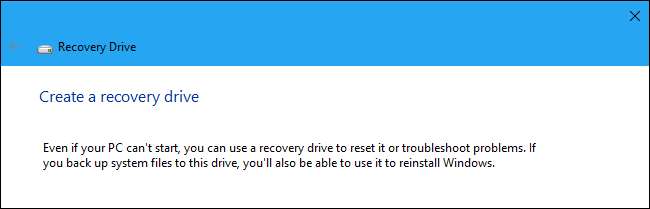
RELATEREDE: Sådan starter du din computer fra en disk eller et USB-drev
Når du har oprettet en systemreparationsdisk eller gendannelsesdrev, skal du indsætte den i pc'en, der ikke starter korrekt og start fra disken eller USB-drevet . Du bliver bedt om at vælge en installeret version af Windows, og du vil se de samme værktøjer, som du normalt kunne få adgang til fra startmenuen. Vælg "Startup Repair" for at køre en opstartsreparationsoperation.
Dette gendannelsesmedie giver dig også mulighed for at brug Systemgendannelse , gendan din computer ved hjælp af en sikkerhedskopi af et systembillede du tidligere har oprettet, og kør en Windows Memory Diagnostic for at kontrollere computerens RAM for problemer.
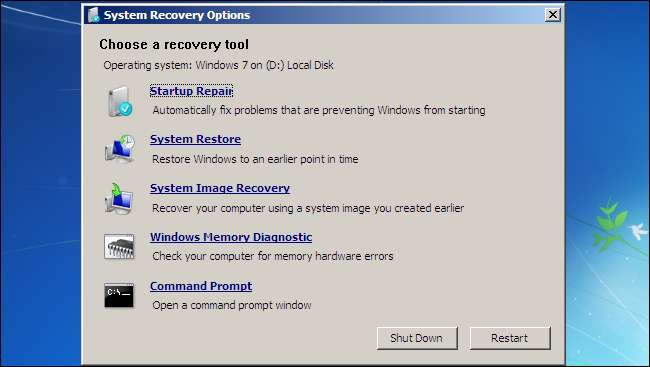
Start opstartsreparation fra Windows installationsmedie
RELATEREDE: Hvor downloades Windows 10, 8.1 og 7 ISO'er lovligt
Du kan også gøre dette lige fra en Windows-installationsdisk eller et USB-drev.
Hvis du ikke har Windows-installationsmedier liggende, kan du downloade en Windows 7, 8 eller 10 ISO fra Microsoft og brænd den enten til en disk eller kopier den til et USB-drev. Det er helt lovligt.
Sørg for at bruge medier, der matcher den version af Windows, du prøver at gendanne - for eksempel Windows 10 installationsmedier til en Windows 10-pc eller Windows 7-installationsmedie til en Windows 7-pc.
Indsæt disken eller USB-drevet i computeren, der ikke kan starte korrekt og start fra enheden .
I Windows 8 eller 10 skal du klikke på "Reparer din computer" i stedet for "Installer nu" på installationsskærmen. Vælg derefter Fejlfinding> Startreparation for at køre startreparation.
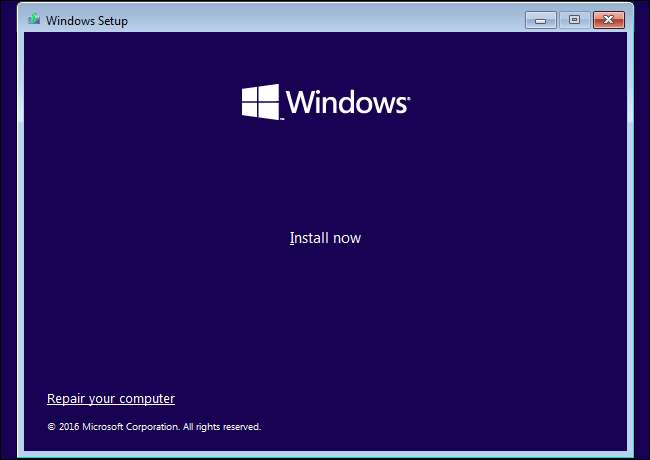
I Windows 7 kan du se linket "Reparer din computer" samme sted. Klik på dette, og Windows kører startreparationsværktøjet.
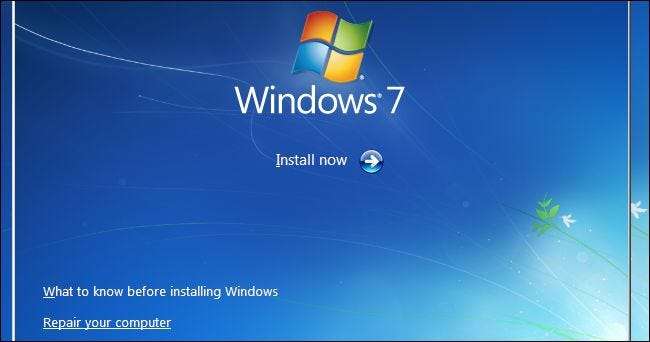
Dette værktøj løser ikke alle problemer. I nogle tilfælde kan din Windows-installation være så beskadiget, at geninstallation af Windows er den eneste mulighed. I andre tilfælde kan selv geninstallation af Windows muligvis ikke løse dit problem, da det kan være et fysisk problem med din pc's hardware.







